3 módszer a számok feltételesen formázására a Tableau-ban
a Tableau-ban sok feltételesen formázó számra van szükség. Korábban kitértem arra, hogyan lehet dinamikusan megváltoztatni a kiválasztott mértékegységek előtagját és utótagját, hogyan lehet automatikusan megváltoztatni a számegységeket (azaz K, M, B), és hogyan lehet változó tizedesjegyeket megjeleníteni az érték méretétől függően.
ez a bejegyzés megszilárdítja ezt a gondolkodást, és három leggyakoribb taktikát oszt meg a számok feltételesen formázására a Tableau-ban. Megtudhatja, hogyan használhatja a Tableau meglévő formázási képességeit az alt kód karakterek és hangulatjelek gyors megjelenítéséhez a különböző típusú változásokhoz, hogyan feltételesen szabályozhatja a szöveg méretét és színét, és hogyan alkalmazhat különböző számformázást egy paraméter kiválasztása alapján.
kapcsolódó videó bemutató:
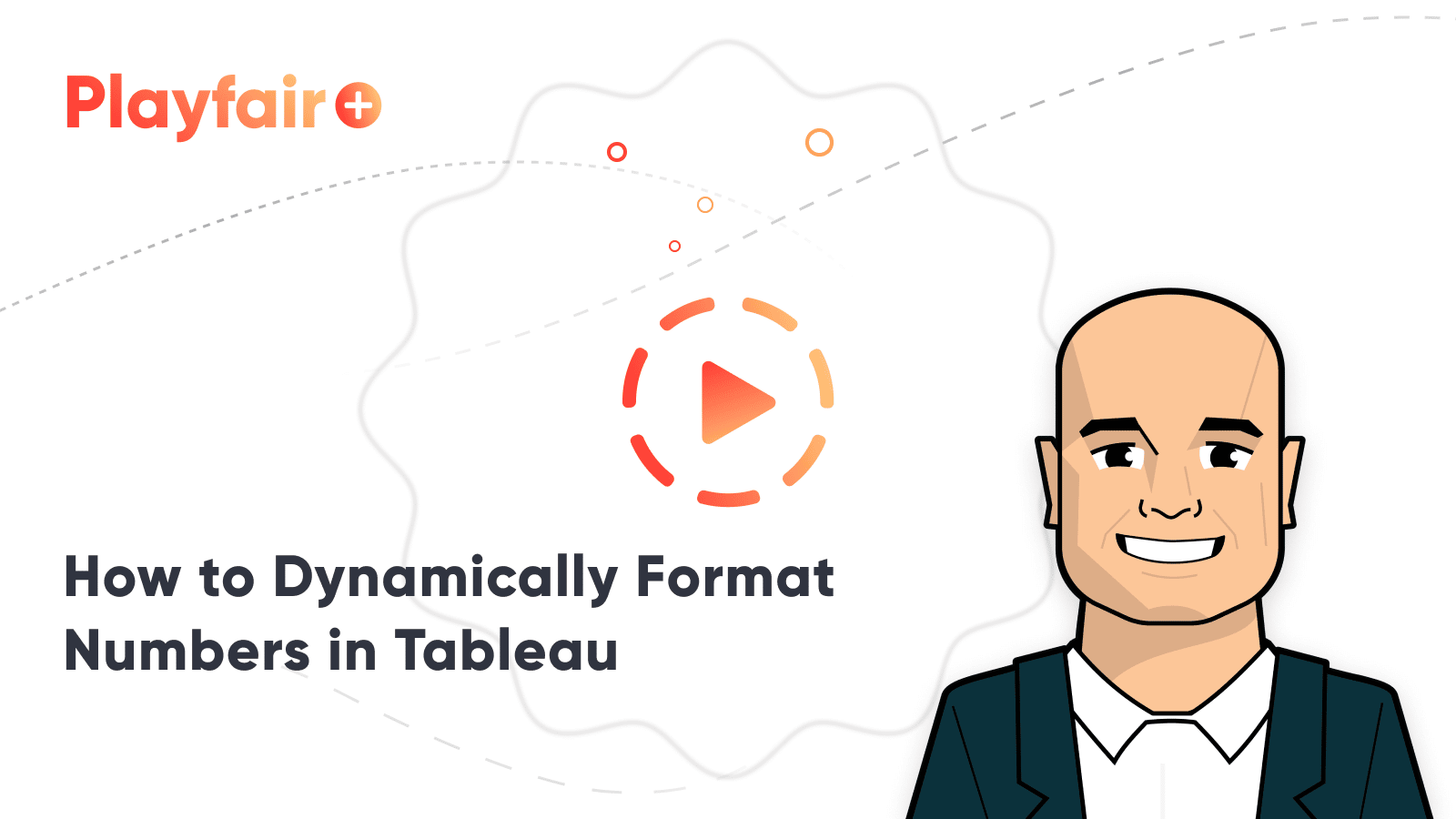
Premier Tableau eLearning a Playfair Data TV-től
hogyan használjunk alt kódkaraktereket három különböző eredmény feltételesen formázásához
az első példában a Tableau alapértelmezett formázási képességeit fogjuk használni, hogy megjelenítsünk egy általunk választott karaktert, ha az eredmény pozitív, egy második karaktert, ha az eredmény negatív, és egy harmadik karaktert, ha az eredmény nem számítható ki (vagy nulla).
az összes példát ebben a bejegyzésben, mi lesz, hogy a változások ebben a hónapban vs.összehasonlítás hónap Régió bullet grafikon. Jelenleg október vs .. Július a minta-Superstore adatkészletben.

az egyes sávok címkéi az egyes régiók aktuális teljesítményét jelenítik meg, majd az időszak időbeli változását százalékban kifejezve. Nem világos azonban, hogy mit jelentenek a százalékok, különösen akkor, ha a változások pozitívak. A százalékok a teljes százalékot képviselhetik, a cél százaléka, az elmúlt év százaléka, vagy valami egészen más.
annak érdekében, hogy a változások pozitívak vagy negatívak legyenek, legalább egy pluszjelet szeretnék hozzáadni a pozitív értékek elé. Egy adott intézkedés formátumának megváltoztatásához kattintson a jobb gombbal a tablettára, majd válassza a “Formátum…”lehetőséget.
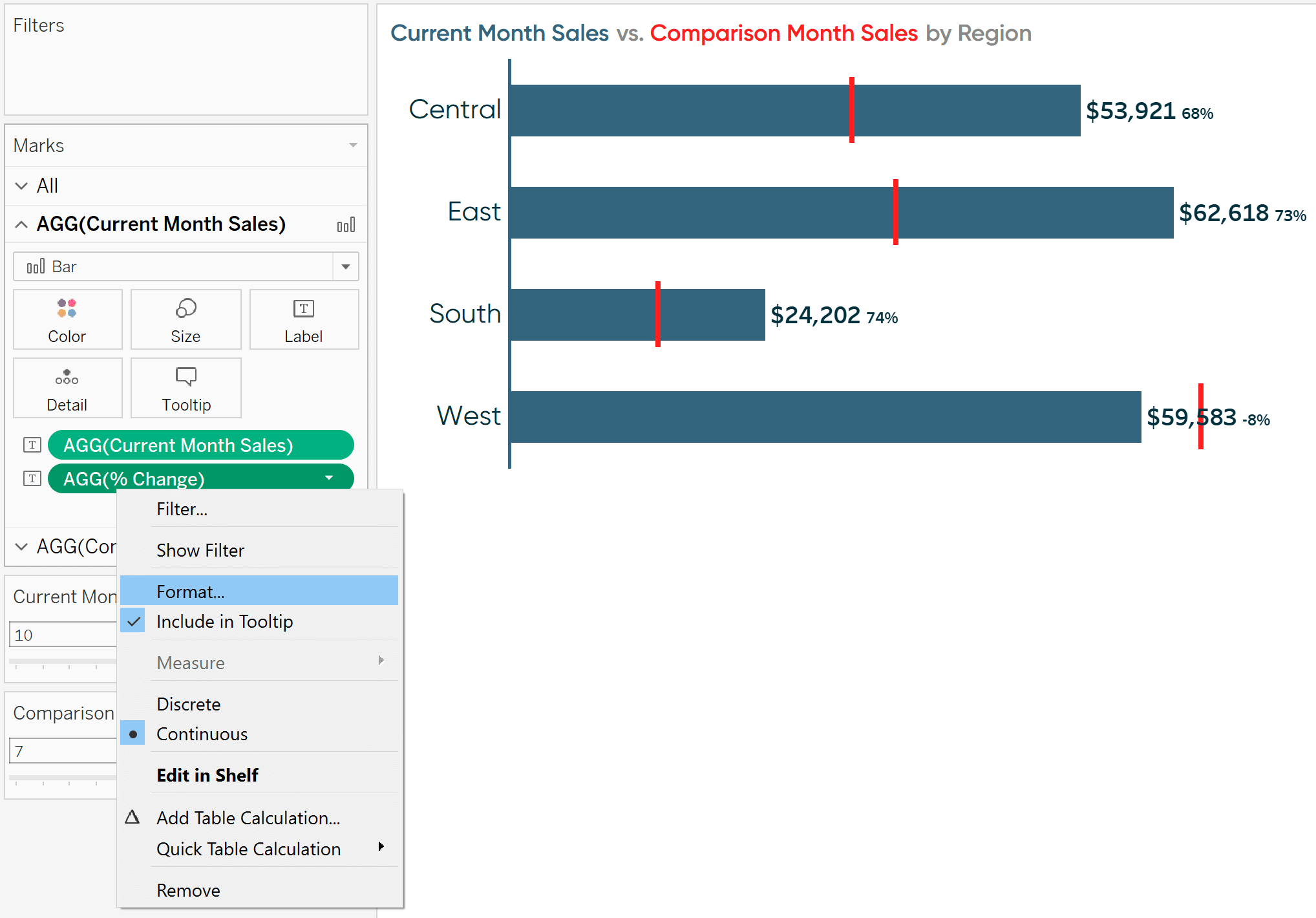
ez megnyitja a Formátum ablaktáblát, ahol módosíthatja az intézkedés formátumát a tengelyen és / vagy az ablaktáblán belül (azaz a diagramon szereplő számokat). Az általam használt diagramnak nincs tengelye, ezért módosítom az ablaktábla lapon a “számok” nevű legördülő menüt.
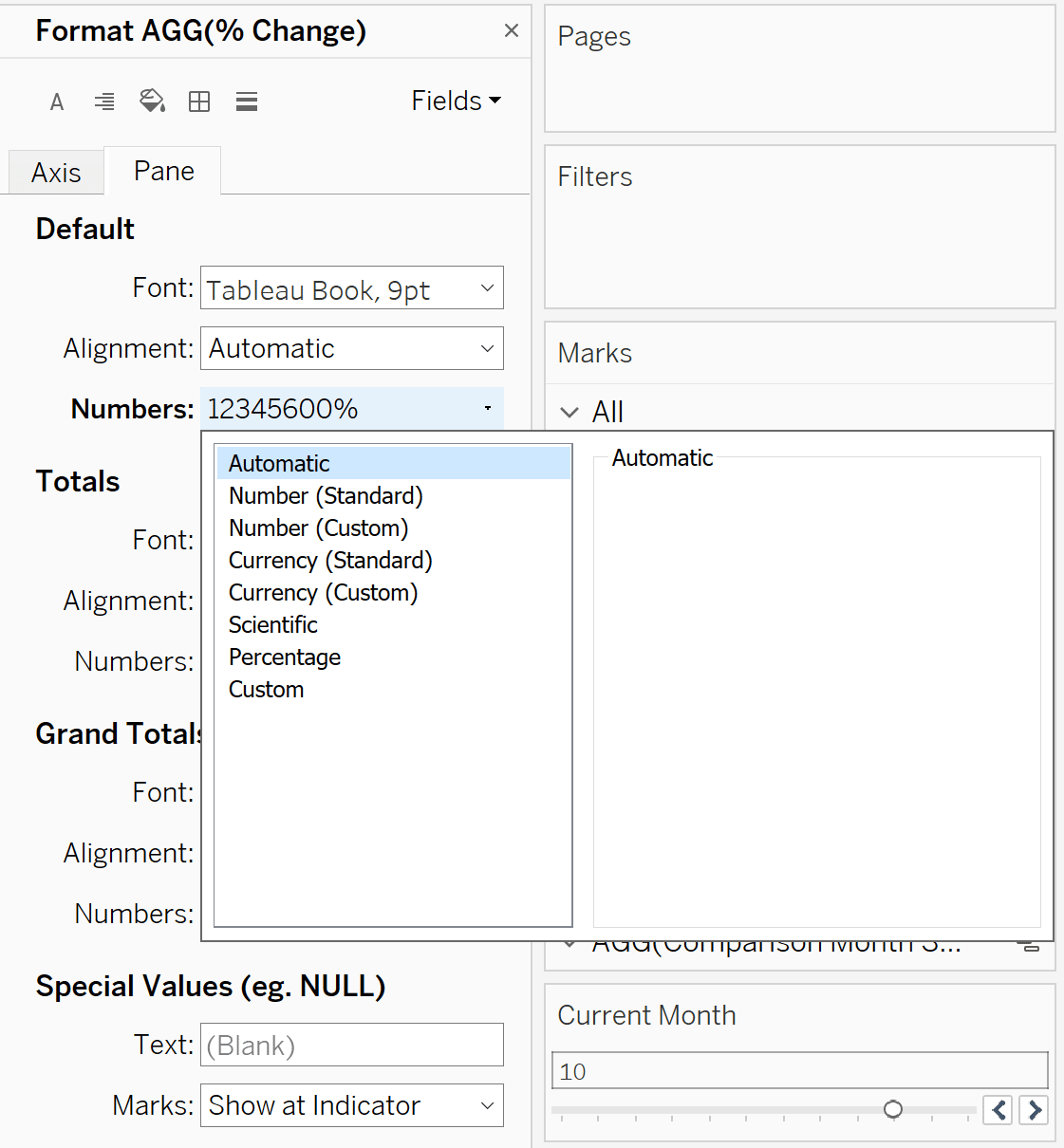
innen, Ha az egyéni beállításokra navigál, akkor az első formátum, amelyet a nyitott “formátum:” szövegmezőbe ír be, akkor jelenik meg, ha az intézkedés pozitív, a második beírt formátum akkor jelenik meg, ha az intézkedés negatív, opcionálisan pedig a harmadik beírt formátum akkor jelenik meg, ha az intézkedés sem pozitív, sem negatív.
a mérési formátumokat pontosvesszővel (;) kell elválasztani. Így néz ki az egyéni formázás, ha pluszjelet akarok megjeleníteni a pozitív értékek előtt, amelyet százalékjel követ, és nincs tizedesjegy, negatív előjel a negatív értékek előtt, amelyet százalékjel követ, és nincs tizedesjegy, valamint két kötőjel, ha az érték nulla, vagy sem pozitív, sem negatív.
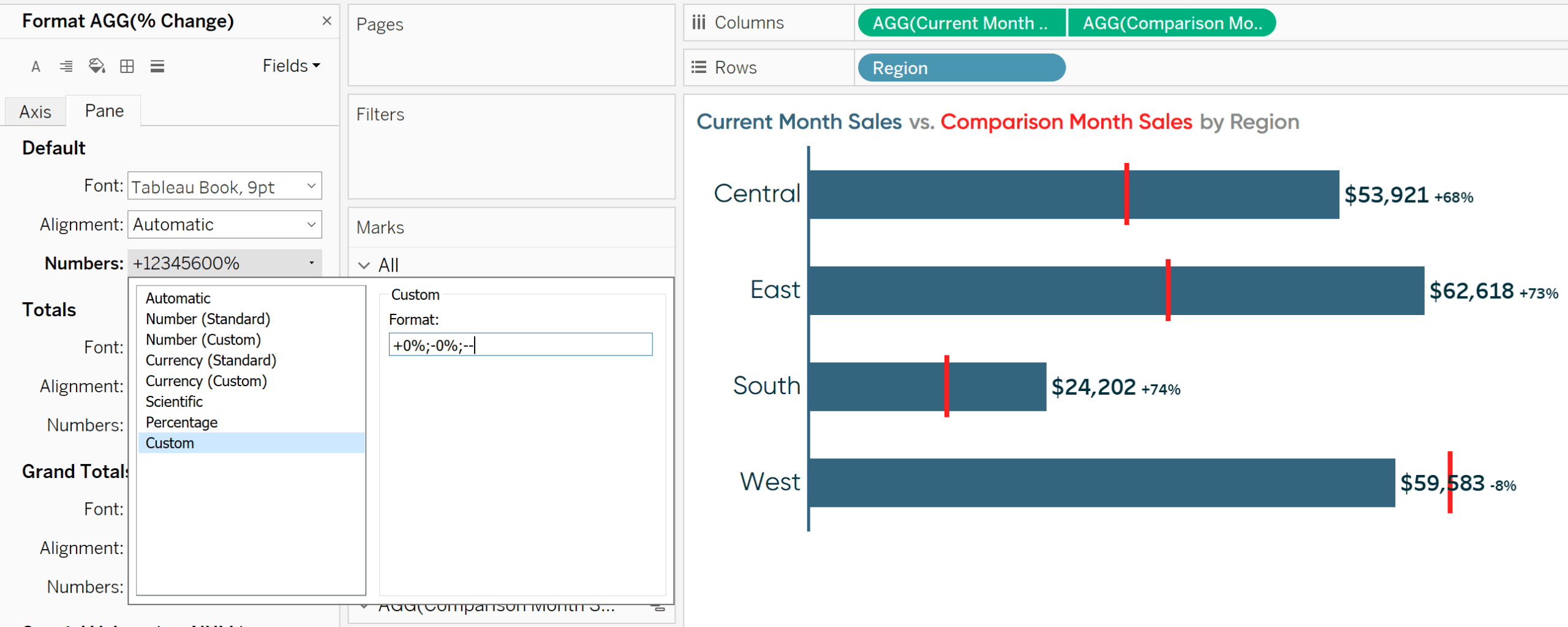
ha mindig azt szeretné, ha egy intézkedés egy adott módon formázva indulna el, amikor új nézetbe kerül, akkor beállíthatja az intézkedés “alapértelmezett formázását” is, ha jobb egérgombbal kattint rá a bal oldali adat ablaktábla intézkedések területén, az egérmutatót az “alapértelmezett tulajdonságok” fölé viszi, és a “Számformátum…”lehetőséget választja.
az eddig vázolt technika az is, hogy hogyan jeleníthetünk meg feltételesen egy felfelé mutató háromszöget (!) a pozitív változásokhoz, és egy lefelé mutató háromszöget a negatív változásokhoz (!). Egyszerűen helyettesítené a pluszjelet a felfelé mutató háromszöggel, a negatív előjelet pedig a lefelé mutató háromszöggel.
ehhez másolhatja és beillesztheti a szimbólumokat ebből az oktatóanyagból, vagy létrehozhatja a szimbólumokat alt kódokkal. A felfelé mutató háromszög az alt billentyű lenyomva tartásával jön létre, miközben beírja a 30-as számot; a lefelé mutató háromszög az alt billentyű lenyomásával jön létre, miközben beírja a 31-es számot.
így néz ki a nézetem a Számformátum alt kód karakterekkel történő testreszabása után.
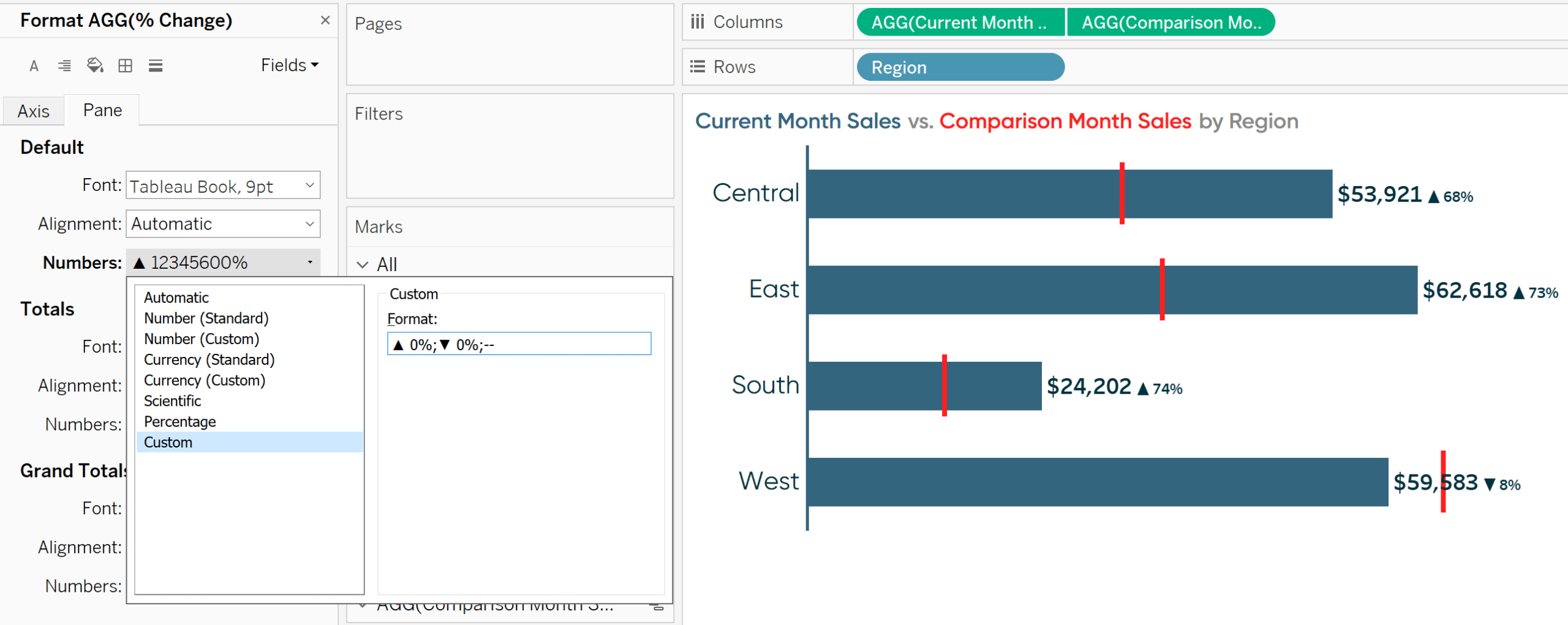
de tudta, hogy bármilyen alt kód karakterrel formázhatja az intézkedéseket, beleértve a hangulatjeleket is? Így néz ki a véleményem a Számformátum testreszabása után egy boldog emoji-val (alt + 128515) a pozitív változásokhoz és egy szomorú Emoji-val (alt+128543) a negatív változásokhoz.
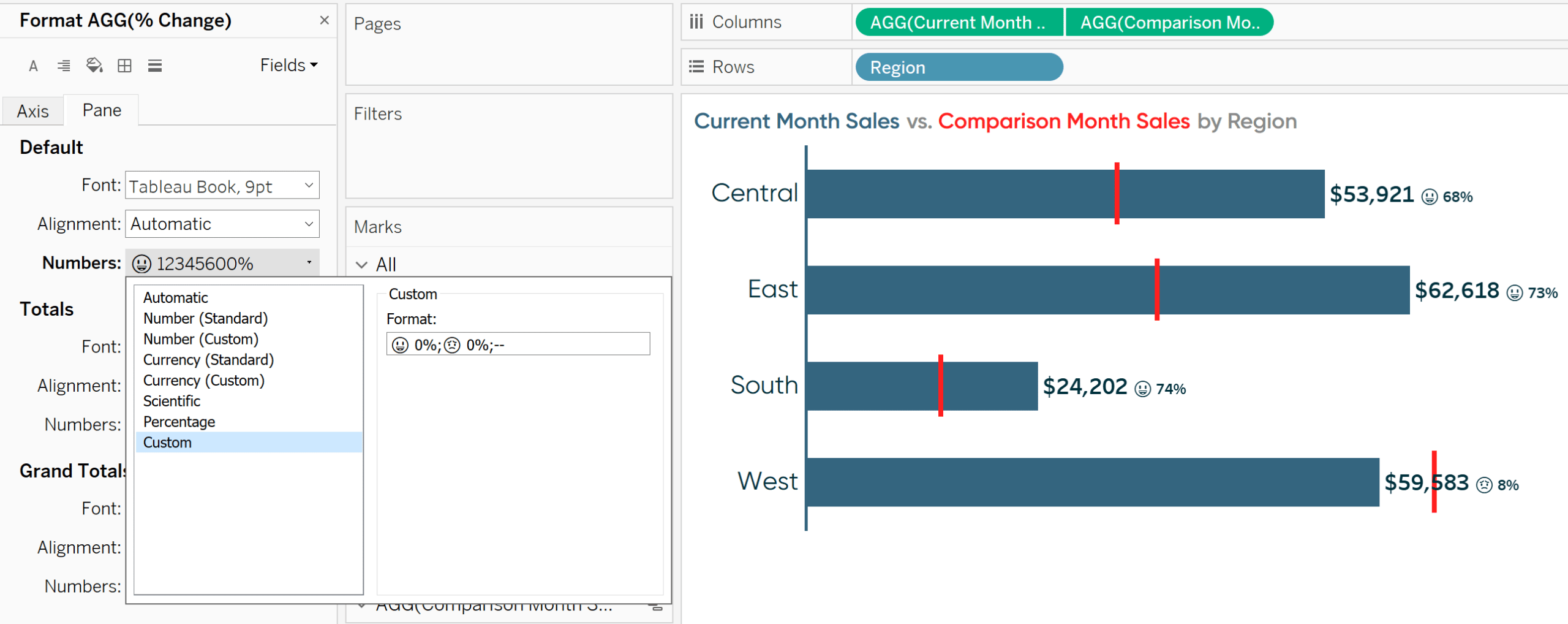
vegyes sikert tapasztaltam az alt kód karakterek beírásával közvetlenül a Tableau-ba – különösen hangulatjelek használatakor -, így a legjobb megoldás az, ha átmásolja és beilleszti a tetszés szerinti hangulatjeleket. Például az alt + 1 ( ++ ) remekül működik, de mások néha váratlan karaktereket eredményeznek.
hogyan kell feltételesen formázni az intézkedések méretét és színét a Tablóban
a legutóbbi nézetben a boldog arc azt jelenti, hogy valami pozitív történt, a szomorú arc pedig azt, hogy valami negatív történt. Ahhoz, hogy a pontot hazavigyem, érdemes lehet duplán kódolni a szimbólumot, hogy ne csak dinamikusan változzon a pozitív és negatív karakterek között, hanem színes is legyen az alapján, hogy a változás pozitív vagy negatív volt-e.
továbbá az emojik viszonylag kicsik és nehéz megfejteni őket. Szeretném, ha a hangulatjelek nagyobbak lennének, de hagyja a százalékos értékek méretét úgy, ahogy van.
mindkét követelmény kihívást jelent, mivel alapértelmezés szerint a Tableau-ban szereplő intézkedések azonos formátumúak, függetlenül attól, hogy pozitívak vagy negatívak. Tehát megváltoztathatnám az intézkedés méretét, hogy a hangulatjelek nagyobbak legyenek, de akkor a százalékos értékek is nagyobbak lennének. Megváltoztathattam az intézkedés színét kékre, mert a legtöbb változás pozitív volt, de a hangulatjel és a százalékos érték a nyugati régióban is kék lenne, annak ellenére, hogy a változás negatív volt.
a trükk ennek megkerüléséhez, így feltételesen formázhatja mind az intézkedések méretét, mind színét, az, hogy kiszámított mezőt hoz létre a feltételesen formázni kívánt szöveg minden egyes összetevőjéhez.
ha az azonnali IF (IIF) függvényt használja, beállíthatja, hogy minden számított mérték csak akkor jelenjen meg, ha egy bizonyos feltétel teljesül (azaz pozitív változás). Mivel minden intézkedés saját szöveget hoz létre a diagramon, egymástól függetlenül formázhatók.
tudom, hogy a boldog arc hangulatjelek kék és nagyobb méretű, mint a százalékos értékek, a szomorú arc hangulatjelek piros és nagyobb méretű, mint a százalékos értékek, a pozitív százalék értékek kék, és a negatív százalék értékek piros. Ez négy különböző formátum ahhoz, amit a közönség egy mércének érzékel.
itt vannak a számított mezők sorozata, amelyekre szükségem lenne ennek az élménynek a létrehozásához:
boldog arc Emoji
IIF(>0,’😃’,NULL)
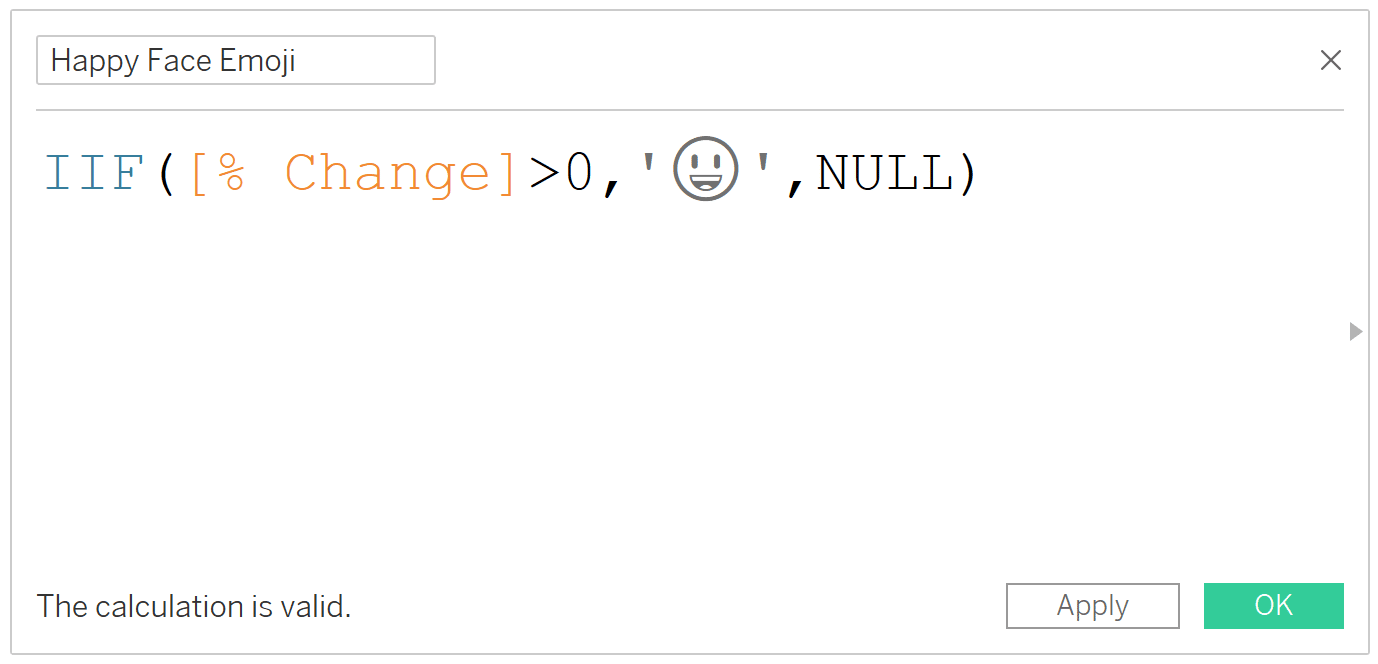
pozitív százalékos értékek
IIF (>0,, NULL)
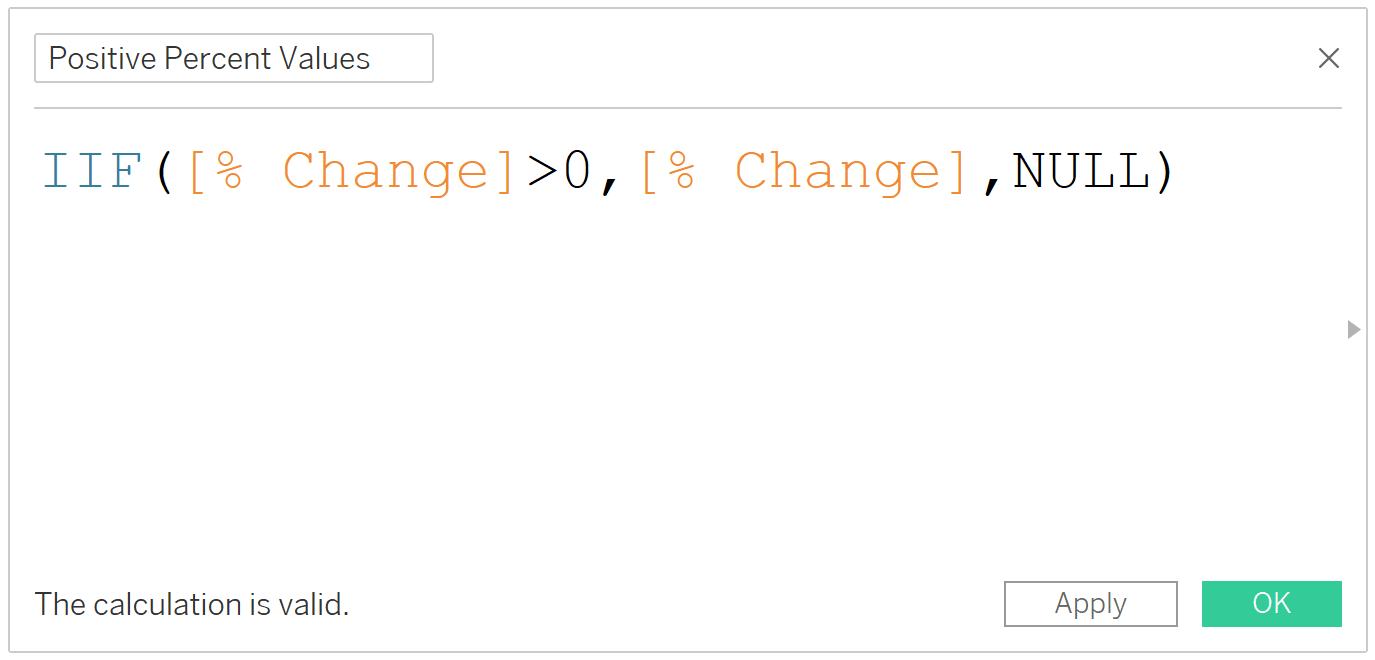
szomorú arc Emoji
IIF(<0,’😟’,NULL)
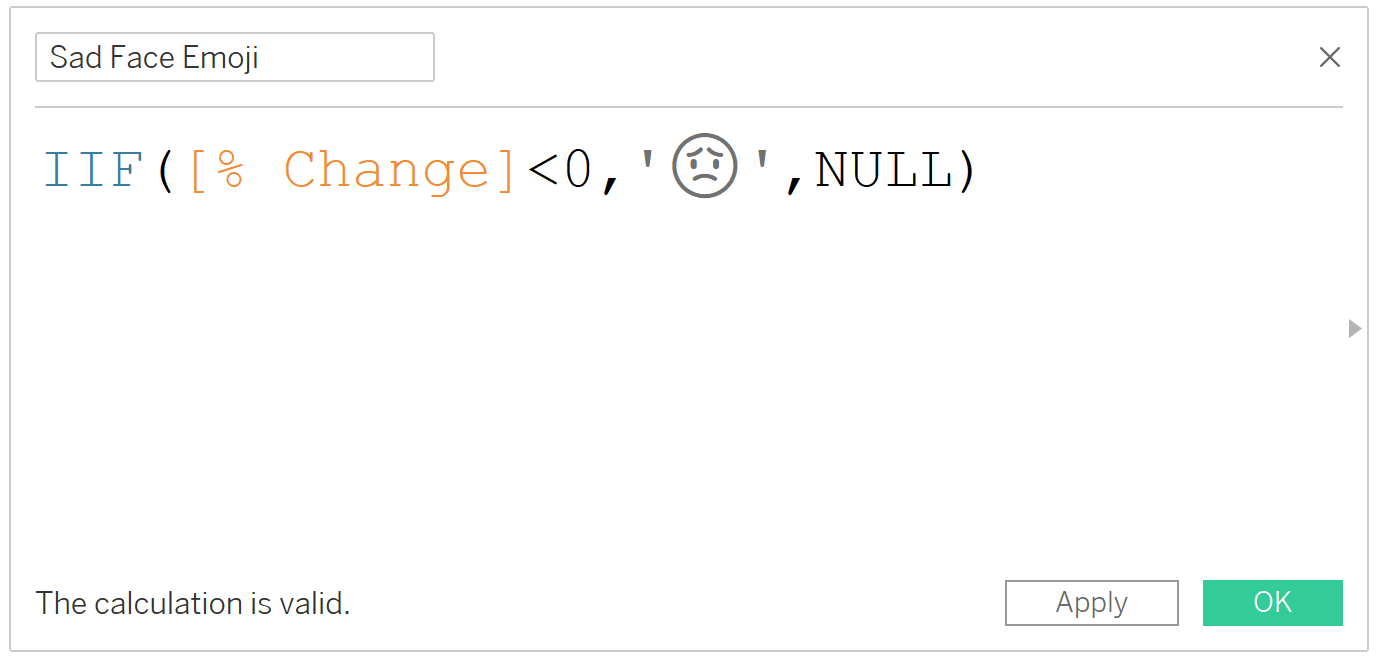
negatív százalékos értékek
IIF (<0,, NULL)
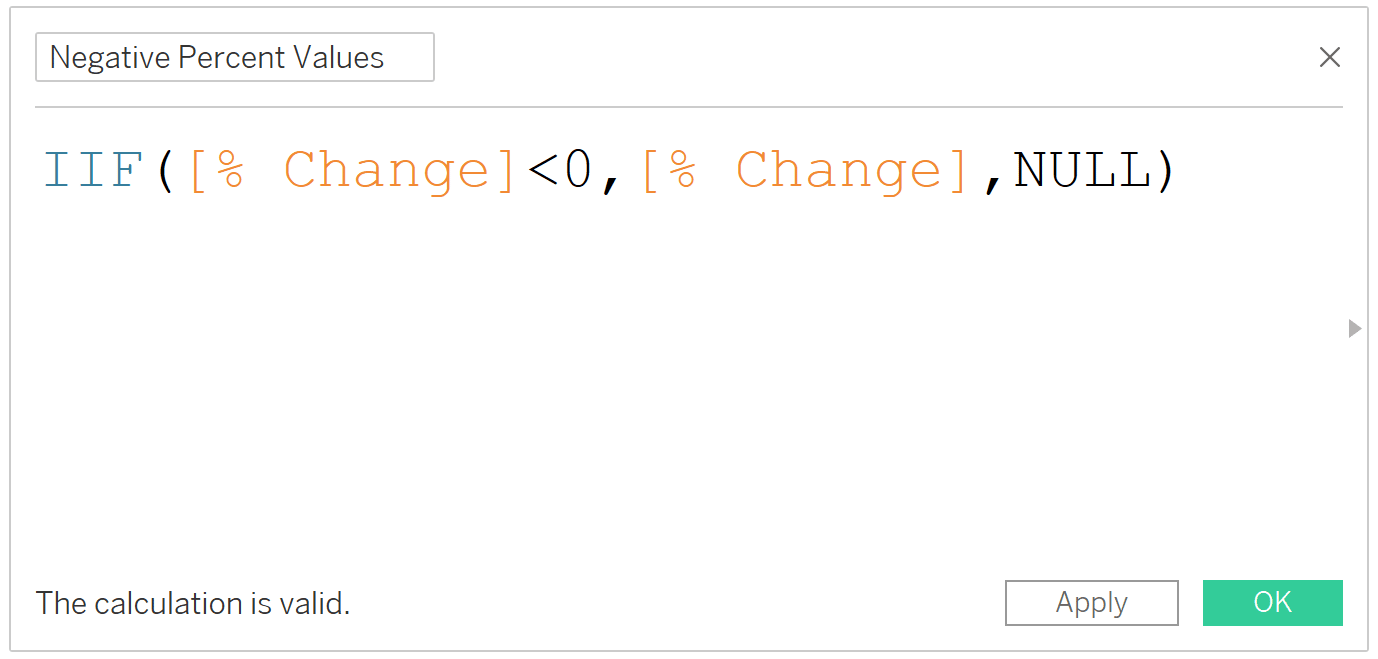
Miután létrehozott egy számított mezőt minden egyes elemhez, amelyet önállóan formázni szeretne, helyezze őket a címkére jelek kártya (vagy bárhol is szeretné látni a mezőket).
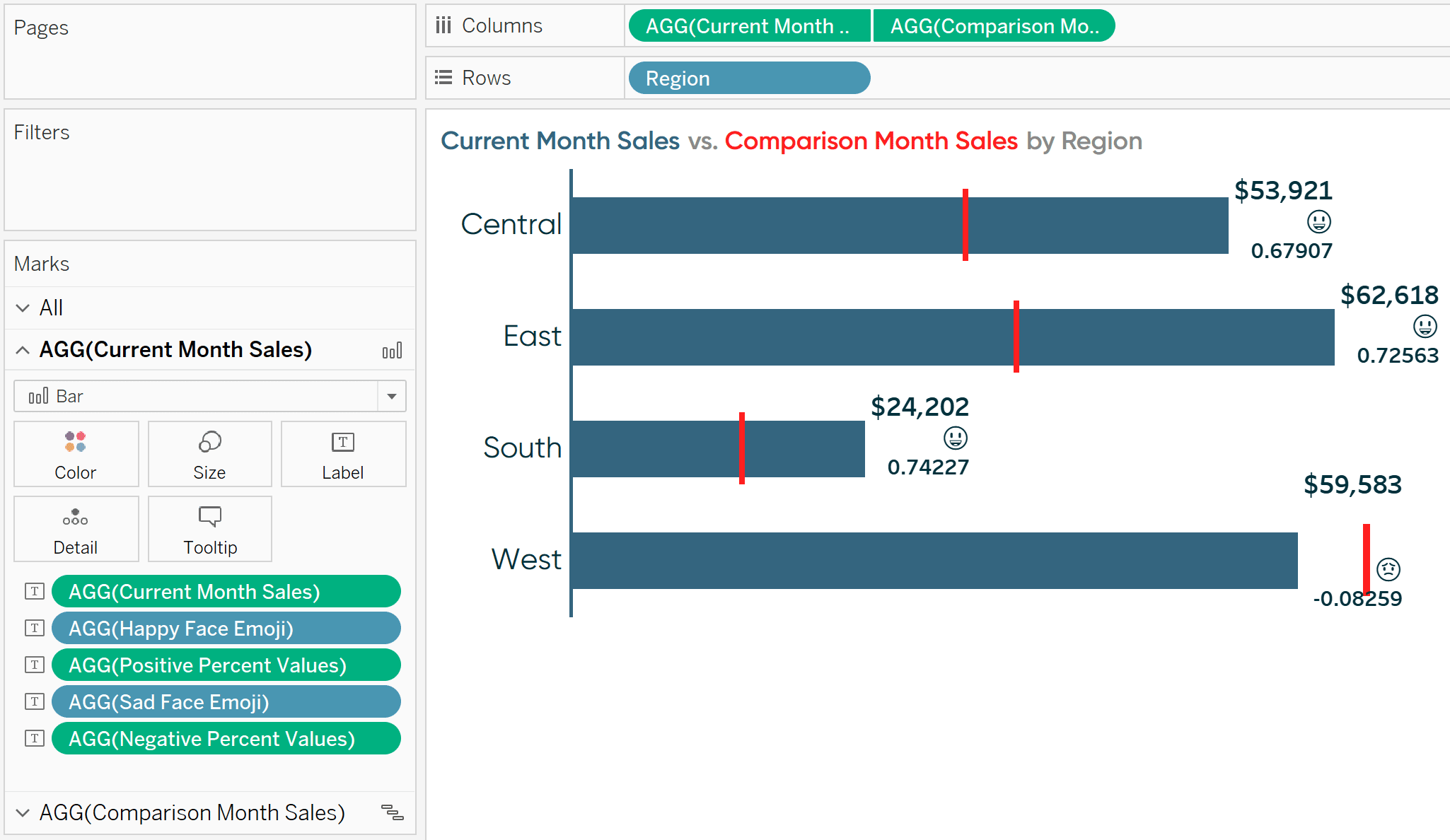
a Címkekártyán látható mezők mindegyike független, így a formázást függetlenül megváltoztathatom. Ezúttal megváltoztatom a százalékos értékek egyéni formázását “0%;(0%);–” hagyja a hangulatjeleket úgy, ahogy van.
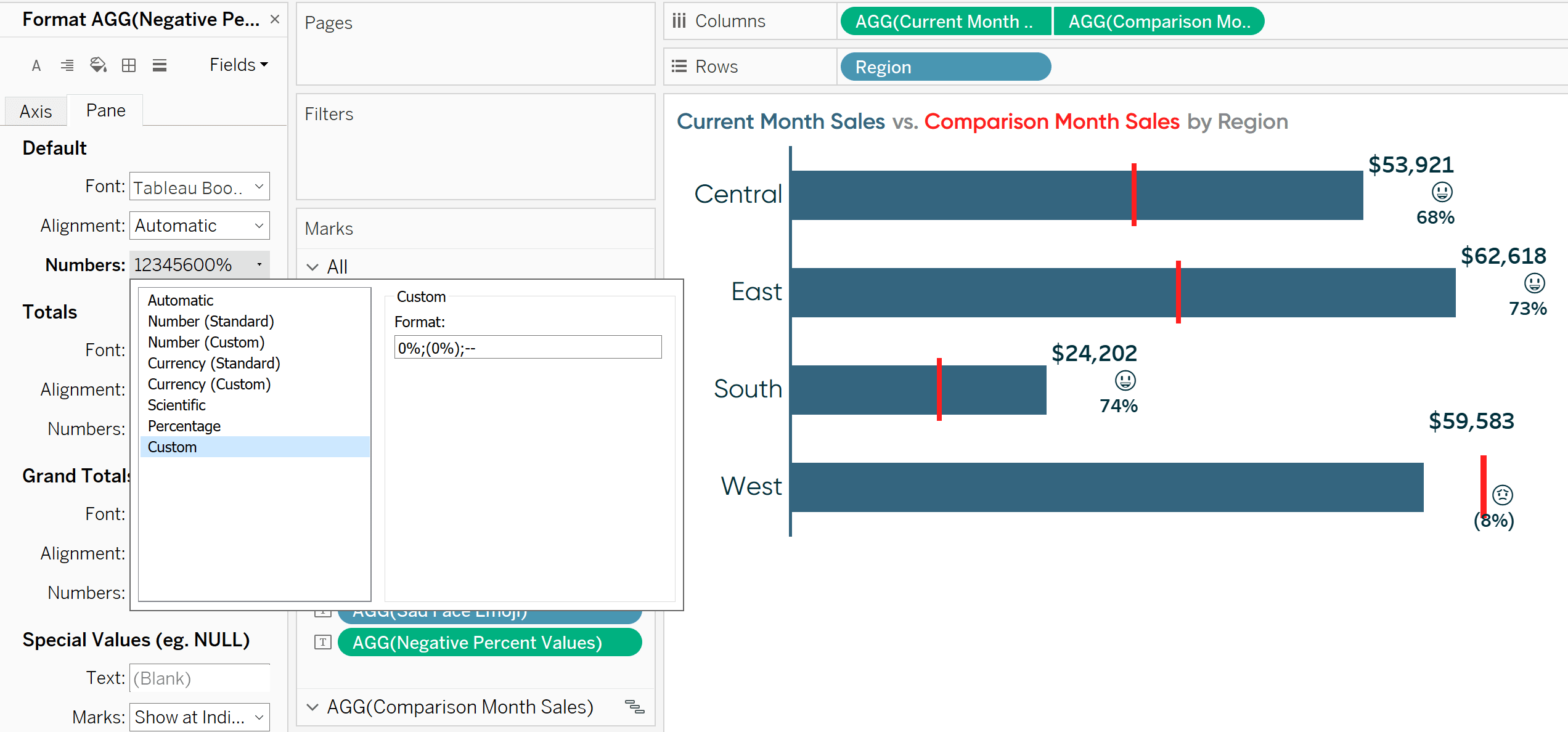
ez az oka annak, hogy ez működik. Most, hogy megvan az összes független mező a Label Marks kártyán, rákattinthatok a Label Marks kártyára, hogy függetlenül megváltoztassam a mezők méretét és színét.
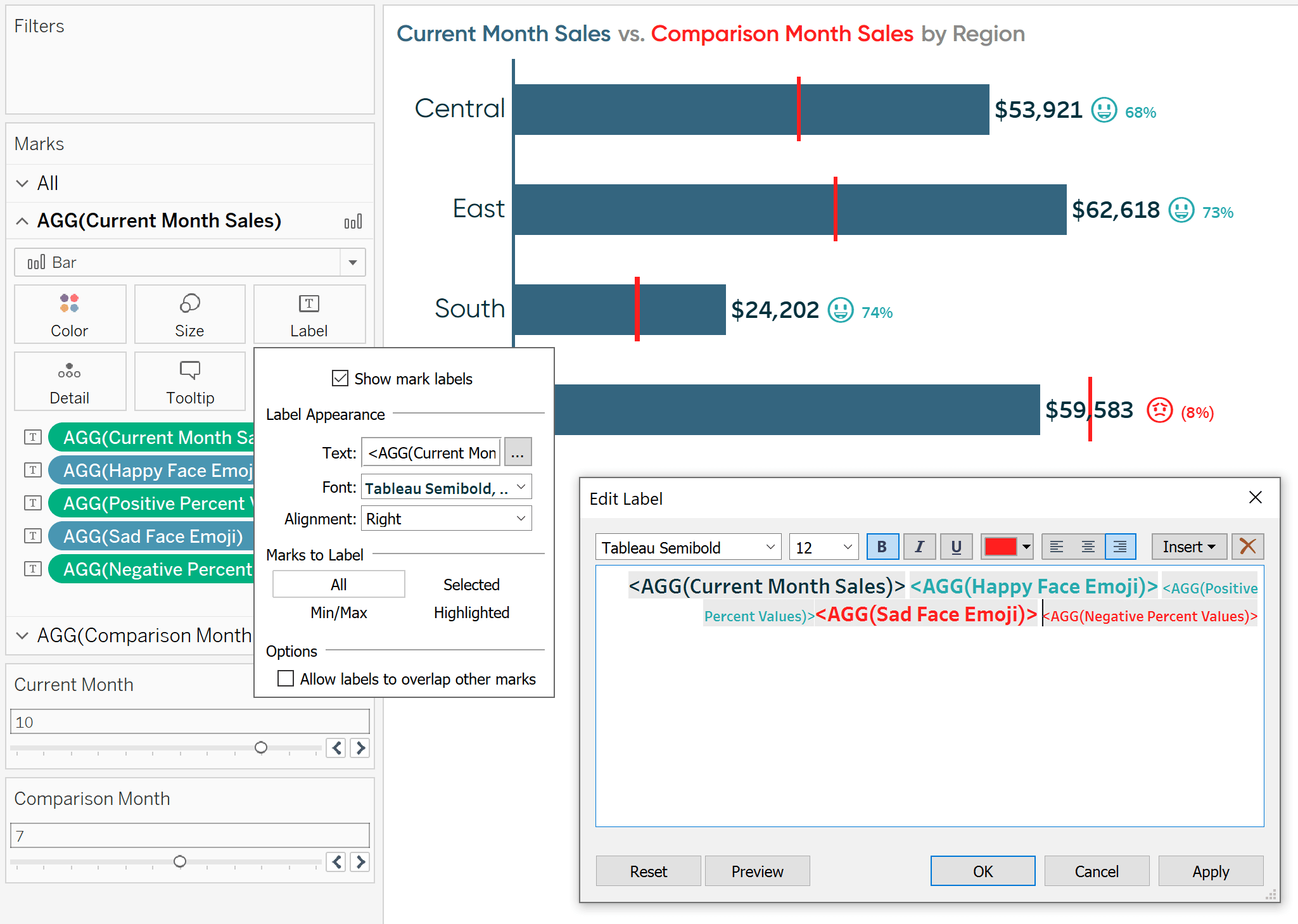
lásd a táblázatot a háttérben? Mivel az IIF utasítások sorozatát használtuk az egyes eredmények kiszámításához, csak a megfelelő mezők jelennek meg pozitív vagy negatív változáshoz!
hogyan lehet feltételesen formázni az intézkedéseket paraméterválasztás alapján
amint azt a bejegyzés bevezetőjében említettem, korábban megosztottam, hogyan lehet dinamikusan megváltoztatni az intézkedés előtagját és utótagját. Ez a taktika remekül működik, ha paraméterezi az intézkedés kiválasztását, és ez a legrugalmasabb feltételes formázási lehetőség.
ugyanez a technika tökéletesen működik, ha több valutával dolgozik, és lehetővé teszi a felhasználó számára, hogy egy paraméter segítségével válassza ki a pénznemet. Alapértelmezés szerint a mértékek csak egy formátumot oszthatnak meg, de mi van, ha van amerikai dollár (azaz 1 dollár), Kanadai dollár (azaz 1 dollár; vegye figyelembe a szimbólum és az érték közötti helyet), Kanadai dollár A francia kanadai tartományokban (azaz 1 dollár) és Japán jen (azaz 6 dollár).
a pénznem formázásának feltételesen a kiválasztott pénznem alapján történő formázásához először hozzon létre egy paramétert mindegyik pénznem nevével.
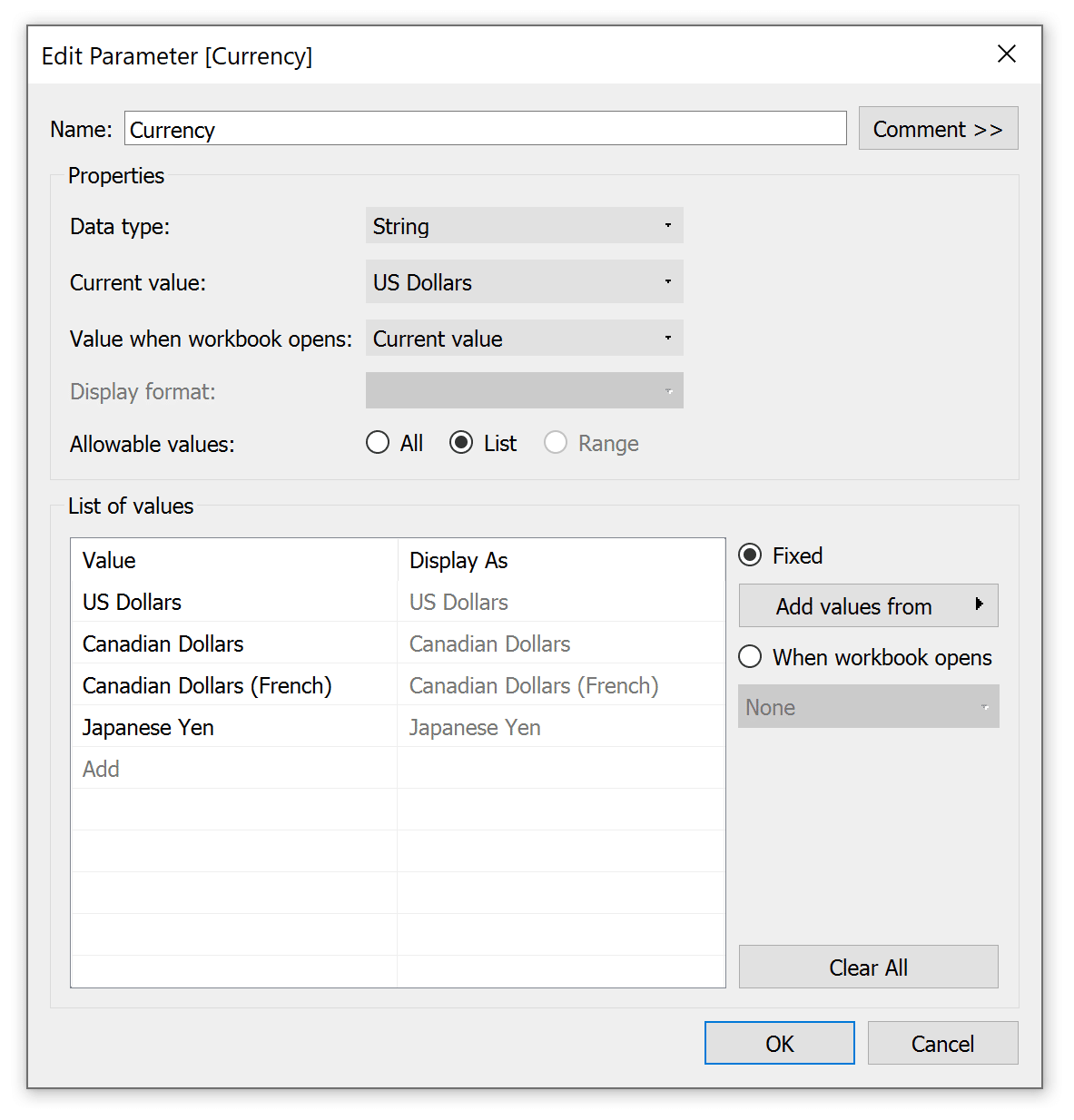
ezután hozzon létre egy számított mezőt az előtaghoz (azaz a szimbólumhoz, amely a pénznem értéke előtt jelenik meg), egy másikat az utótaghoz (azaz a szimbólumhoz, amely a pénznem értéke után jelenik meg).
ezekben a számított mezőkben ad tabló utasításokat arról, hogy mi jelenjen meg, ha az egyes értékek ki vannak jelölve a paraméterben. Az előtag kiszámított mezőmnél az amerikai dollár egy $ jelet kap szóköz nélkül, a Kanadai dollár egy $ jelet szóközzel, a Japán jen pedig egy mérföldkő jelet egy szóközzel, a Kanadai dollár (Francia) pedig nem kap előtagot. A képlet:
CASE
amikor “amerikai dollár”, akkor ” $ “
amikor “Kanadai dollár”, akkor ” $ “
amikor ” Kanadai dollár (Francia)”, akkor “
amikor “Japán jen”, akkor ” 6584>vége
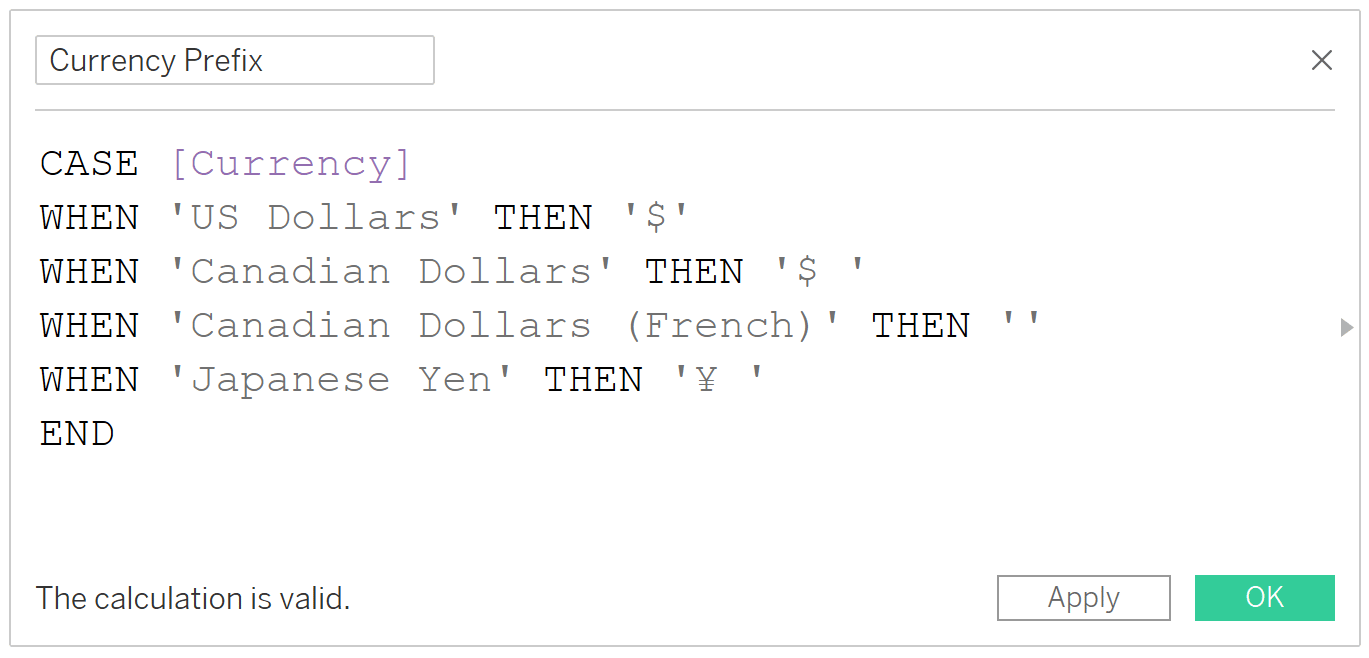
az utótag kiszámított mezőjéhez csak Kanadai dollár (Francia) kap $ jelet az érték után. Minden másnak nincs utótagja, ezért csak két kullancsot jelenítek meg, amelyek semmit sem jelenítenek meg.
ESET
amikor “amerikai dollár” akkor “
amikor “Kanadai dollár” akkor ” ‘
amikor “Kanadai dollár (Francia) “akkor” $ “
amikor “Japán jen” akkor ”
vége
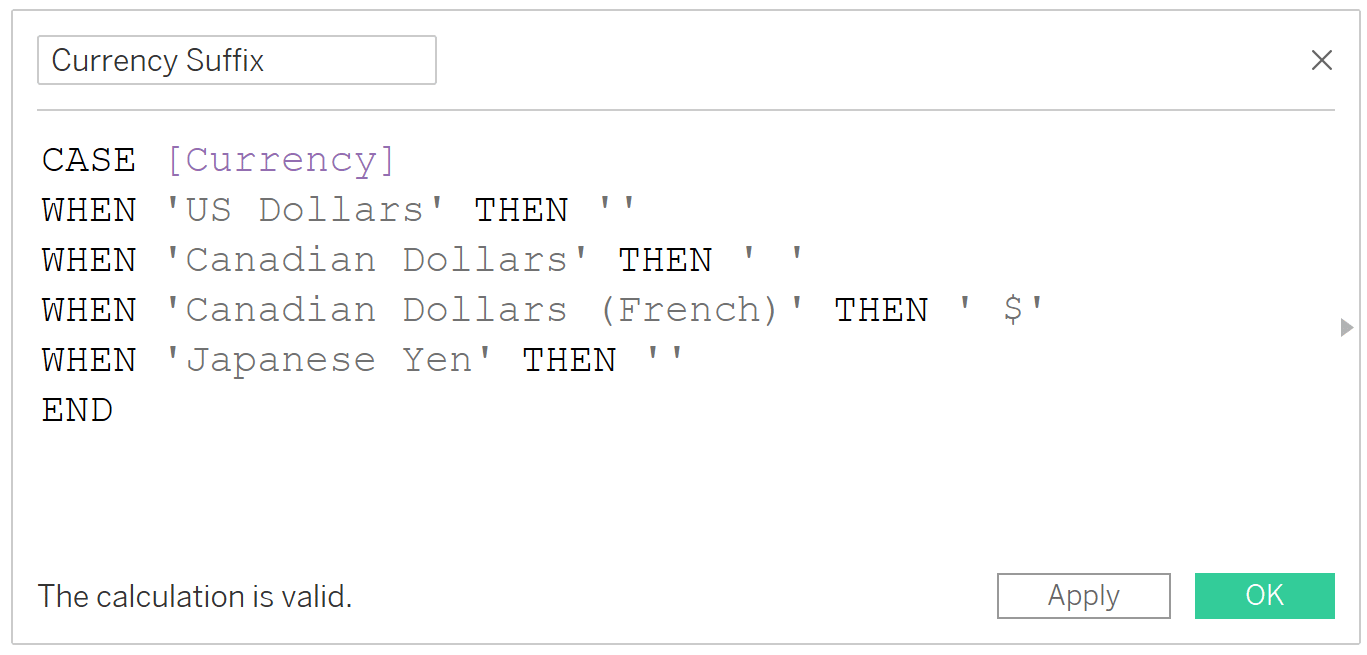
mivel ezúttal csak az egyik paraméterérték utótagját jelenítjük meg, minden másra pedig semmit, ez a képlet a következőképpen írható:
IIF(=’Kanadai dollár (Francia)’,’$’, NULL)
e megközelítés végrehajtásakor a valuta szimbólumokat a paraméter kiválasztása vezérli, nem pedig maga az intézkedés része. Tehát, mielőtt hozzáadnám ezeket a mezőket a nézethez, megváltoztatom a címkéken már szereplő pénznem formátumát szám (egyéni) tizedesjegy nélkül.
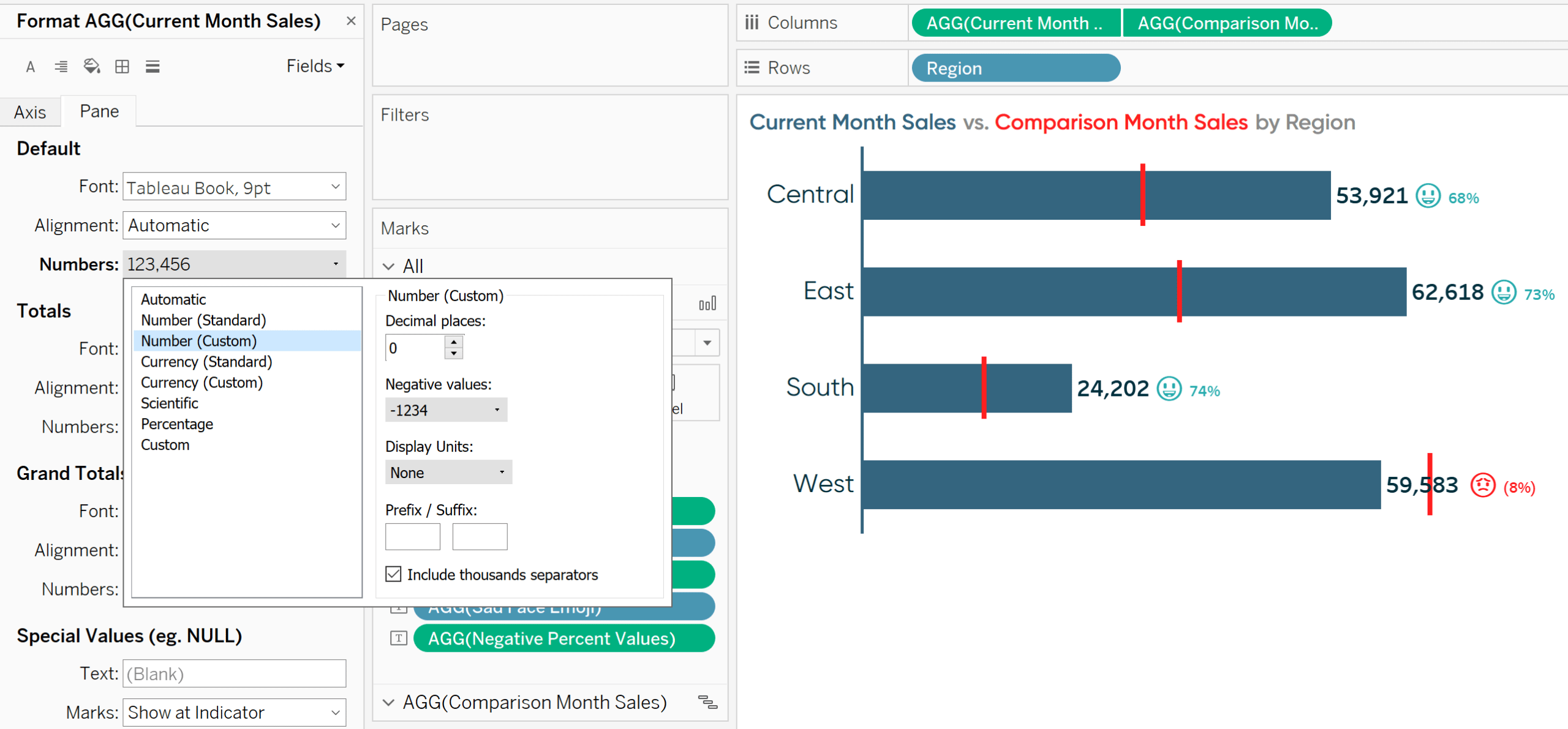
vegye figyelembe, hogy a bárcímkéken lévő dollárjelek eltűntek.
most hozzáadom az újonnan létrehozott pénznem előtagot és a pénznem utótag számított mezőket a Label Marks kártyához. Csakúgy, mint a második tipp ebben a bejegyzésben, ha valami a címkén Marks kártya, én is kattintson a kártyát, és másolja be a mezőket, hogy pontosan hol akarok a címkén. Az előtagot közvetlenül az aktuális havi értékesítési érték elé helyezem, az utótagot pedig közvetlenül az aktuális havi értékesítési érték után, megfelelő formázással.
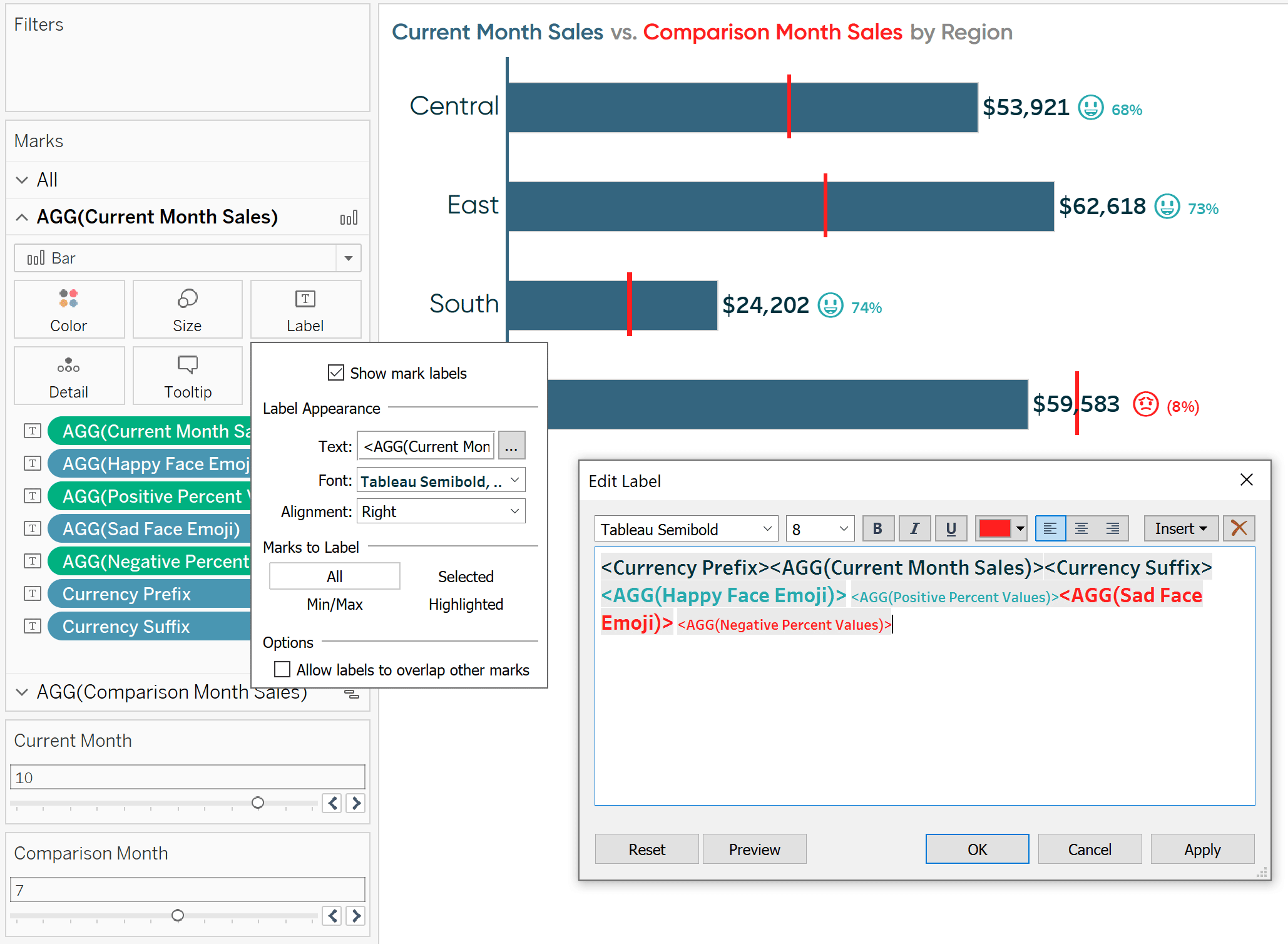
amint a kép hátterében látható, mivel az amerikai dollár az aktuális választás a paraméterben, van egy $ jel előtag, nincs utótag. Ha a paraméter értékét kanadai dollárra változtatom, akkor egy $ jelet látunk, amelynek szóköze van az érték előtt, utótag nélkül.
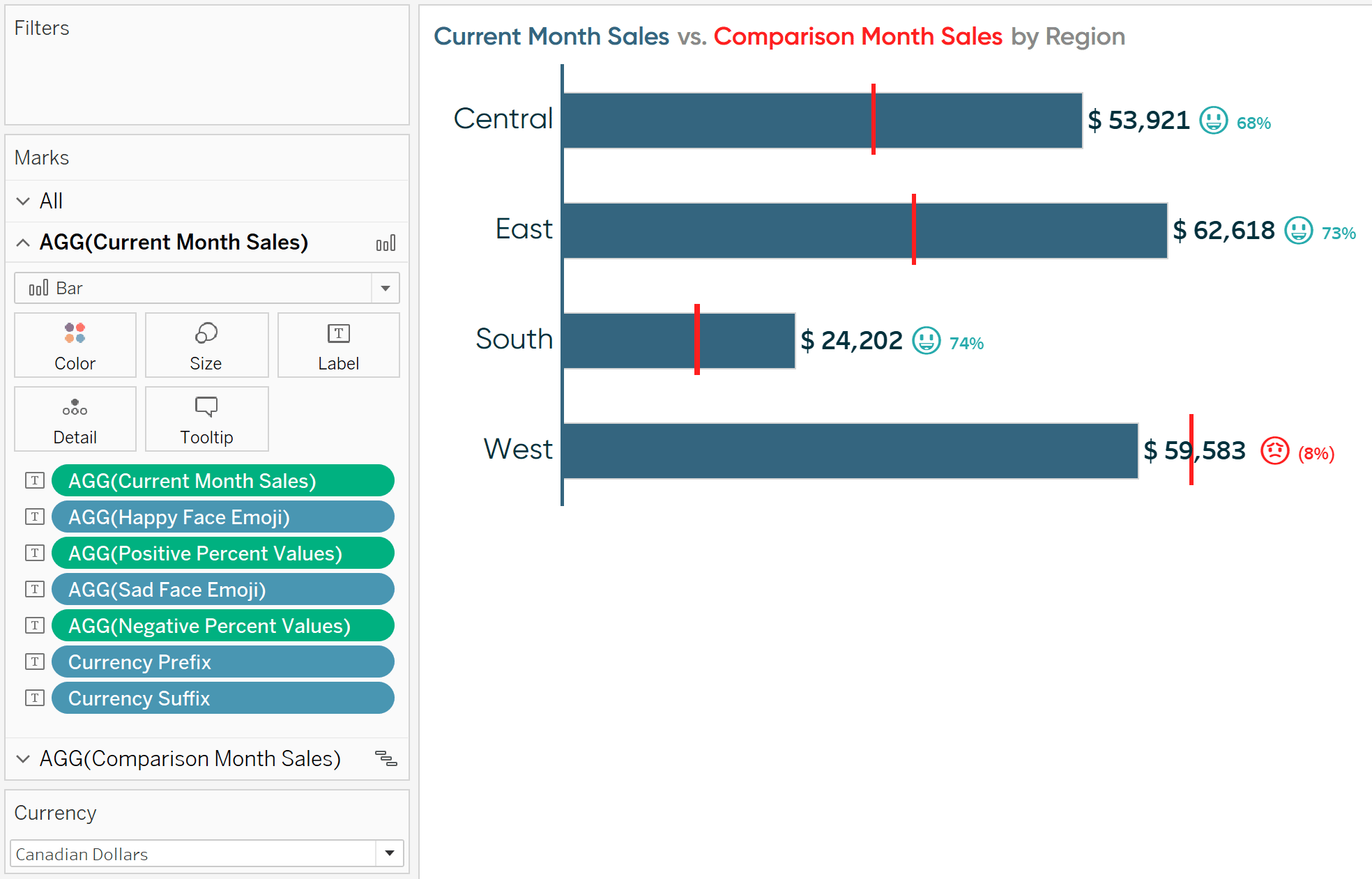
ha kanadai dollárt (francia) választok, a $ jel az utótagra lép.
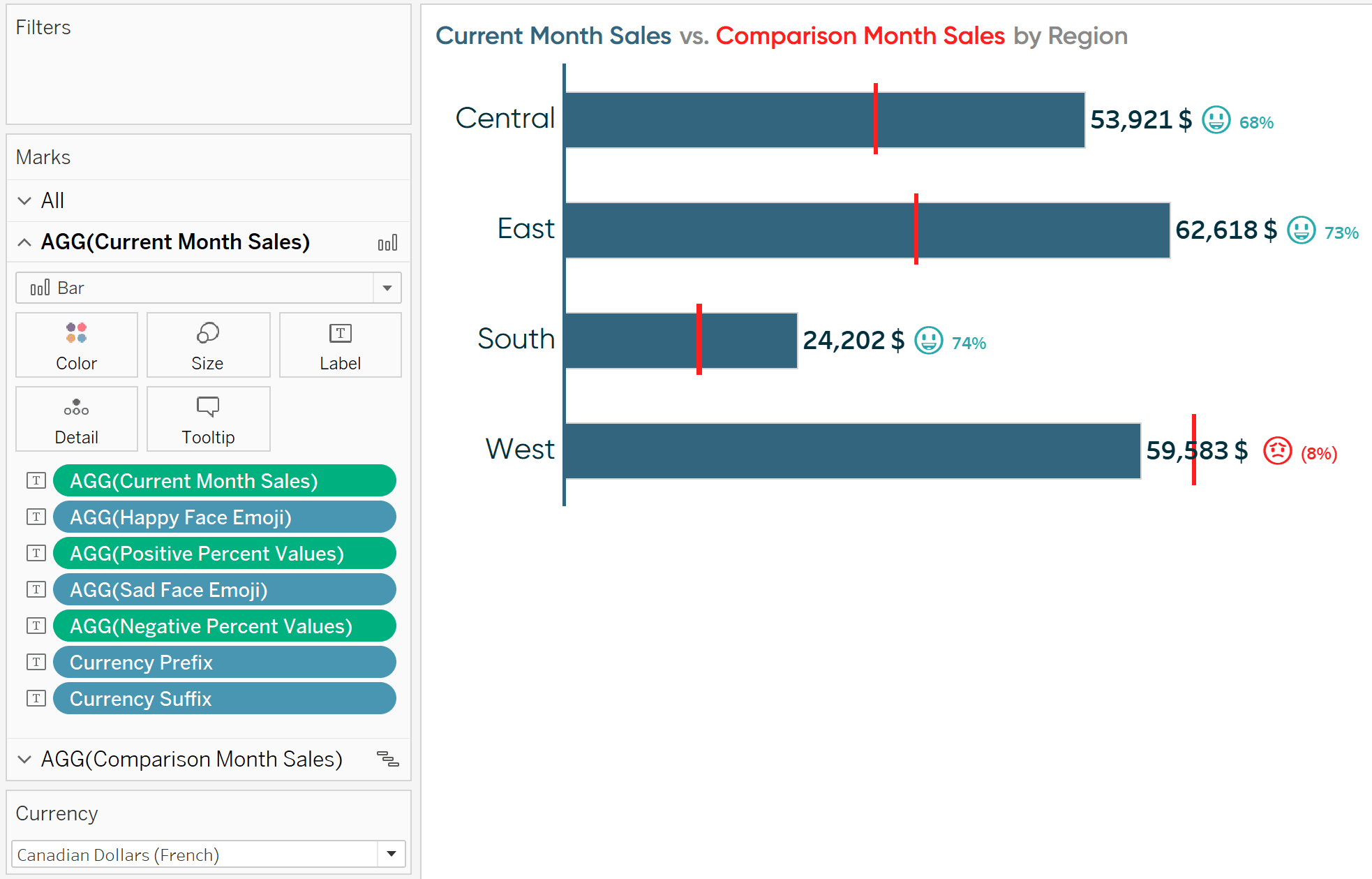
ha megváltoztatom a paraméter értékét Japán Yen-re, az utótag ismét eltűnik, és egy előtagot látunk.
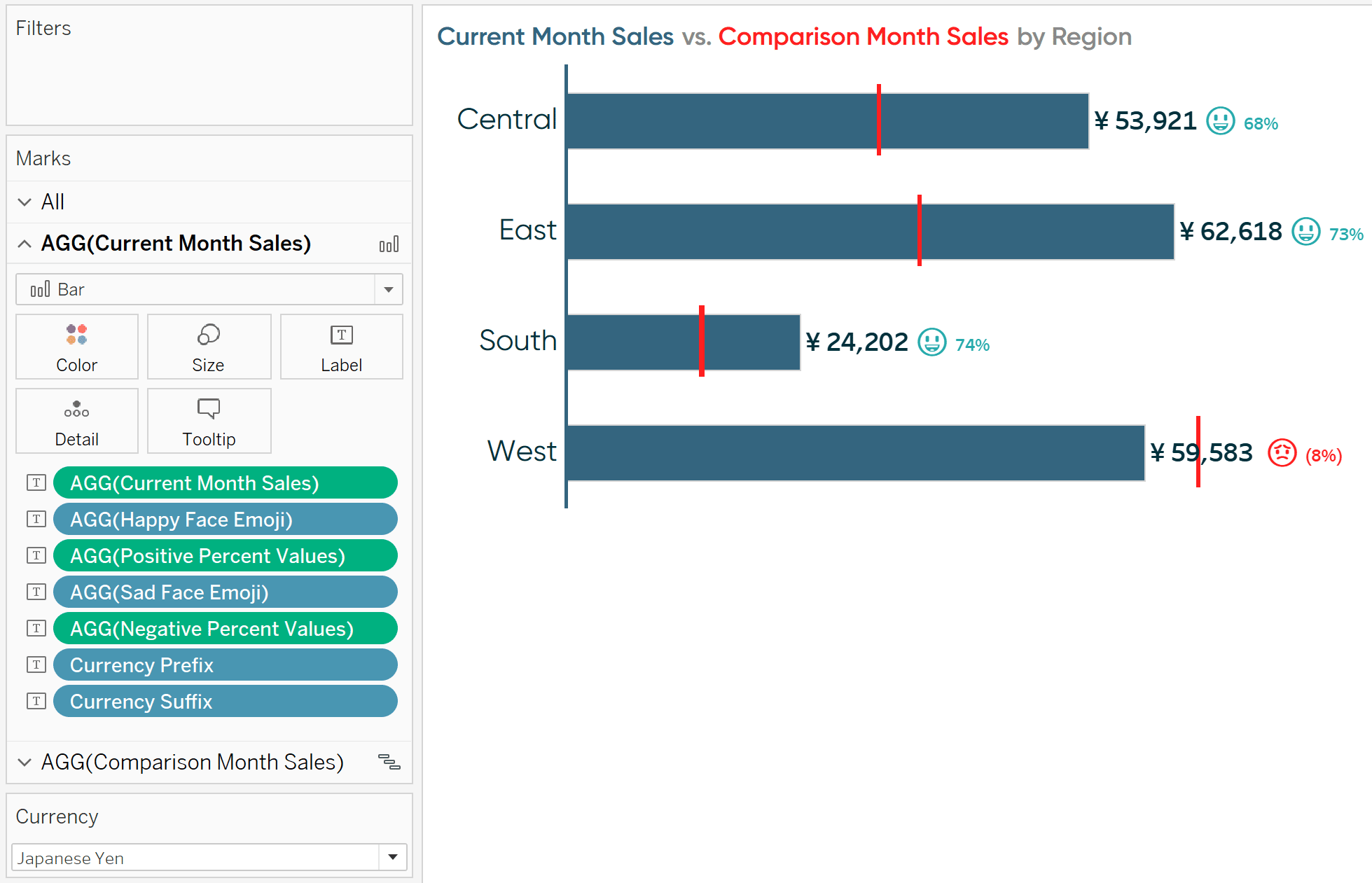
a valutaátváltással kapcsolatos további gondolatokért olvassa el a Tableau Training megoldásait: hogyan lehet Deduplikálni az egyesített sorokat.
köszönöm az olvasást,
– Ryan